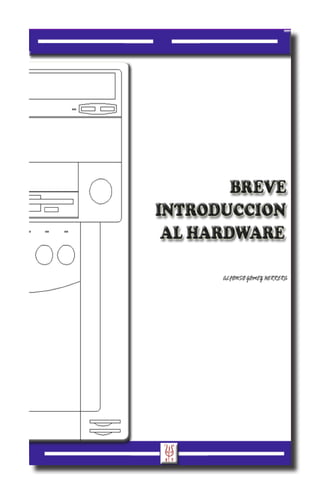
Breve introduccion al hardware
- 2. © 2012 Modmex Internet: http://www.modmex.com.mx Email: modmex@modmex.com.mx Libro diseñado para distribución electrónica México ,D.F 2012 ISBN: 978-607-00-6683-2 © Breve introducción al hardware: Quedan prohibidos, dentro de los límites establecidos en la ley y bajo los apercibimientos legalmente previstos, la reproducción total o parcial de esta obra por cualquier medio o procedimiento, así como el alquiler o cualquier otra forma de cesión de la obra sin la autorización previa y por escrito de los titulares del copyright. Diríjase, http://www.modmex.com.mx, (modmex@modmex.com) Nota Importante. ® En el libro se ha distinguido algunas marca e imágenes comerciales de los términos descriptivos, siguiendo el estilo que utiliza el fabricante, sin ninguna intención de infringir la marca o logo y solo en beneficio del propietario de la mismas. La información contenida en esta obra tiene un fin exclusivamente cultural, educativo y didáctico y por lo tanto, no está previsto su aprovechamiento a nivel profesional o industrial. Esta obra es un compendio de varias obras que cumplen los requisitos pedagógicos para la enseñanza para todo aquel quiera aprender temas informáticos. Su publicación NO tiene fines de lucro, estrictamente educativo, por lo que se agradece su comprensión, Gracias. Duda y aclaraciones: editecnologicas@gmail.com
- 3. 3 A. S. MARINA ALFONSO GOMEZ HERRERA
- 4. PRÓLOGO El objetivo de este libro es explayar, de manera sencilla, como sea posible, el entendimiento y los principios básicos los conceptos del Hardware. En todo momento se trato de dar un antecedente, y así determinar el desarrollo que se ha tenido de los dispositivos más vigentes, la mejor manera de intuir nuestro presente es conociendo su origen. Iniciando por decirnos; ¿qué es el hardware?, podemos definirlo como; el conjunto de los componentes que integran la parte material de una computadora, es la parte que permite que el sistema funcione. Todos aquellos elementos físicos, tangibles, que se pueden intercambiar de un espacio a otro, manipular, etc. Por lo contrario, el software es el conjunto de instrucciones que dirigen a los componentes. No es la intención profundizar en los contenidos, siendo estos muy vasto, cualquier que fuere, es una referencia de consulta rauda e inmediata, e inicio a un estudio más detallado y profundo por parte del lector interesado. La obra es básicamente un compendio de trabajos realizados a sapiencia en cada tema, reemprendiendo las parte medulares, para que el lector pueda tener un punto de vista objetivo de; ¿qué es?, ¿para qué sirve?, y ¿cómo funciona? los elemento llamado hardware. El tratamiento de la obra fue con la intención en su entendimiento para personas que aun con no contar con muchos conocimientos en electrónica, electricidad o computación, e informática; elucidar en muchos casos los fundamentos técnicos. La primer parte, son las partes básicas del gabinete o carcasa, así como el mismo, sabemos que el desarrollo tecnológico es muy ágil en esta área, sin embargo esta obra por partir de lo más primordial servirá de consulta de manera constante. Se han tocado algunos periféricos (parte 1,2) en desuso o caducos, considerando que es importante conocerlos, siendo esta manera, la forma de percibir los periféricos actuales, como ya se menciono. Este libro tiene el fin de incentivar la cultura de la lectura, así como un estimulante a la investigación, la técnica y el pesquis científico. Se da mil gracias a toda persona que se interese, y no por leer intrínsecamente esta obra, (se agradece) también a todos los que hacen posible, la divulgación científica, técnica y la lectura. Alfonso Gómez Herrera
- 5. Contenido 8.- TECLADOS...........................................39 8.1 Antecedente.............................................39 8.2 Funcionamiento.......................................40 8.3 Tipos........................................................41 1.- INTRODUCCIÓN.........................................8 9.- JOYSTICK.............................................41 1.1 Hardware característico..................................8 9.1 Antecedentes...........................................41 1.2 Clasificación del Hardware.............................8 9.2 Tipos........................................................42 1.3 Definición........................................................9 10.- MOUSE.................................................43 1.4 Evolución de los Sistemas Informáticos.........9 10.1 Antecedentes..........................................43 1.4.1 Primera etapa: Sistema.Mecánico.................9 10.2 Tipos o modelos de mouse...................43 1.4.2 Segunda etapa: Sistema Electrónico..........10 10.3 Funcionamiento.....................................44 1.5 Sus Generaciones..........................................10 10.4 Mousepad...............................................45 2.- GABINETES EN PC.......................................12 11.- SCANNER..............................................46 2.1 Antecedentes.................................................12 11.1 Origen.....................................................46 2.2 Tipos..............................................................13 11.2 tipos (tipicos para “PC”).........................47 3.-MOTHERBOARD.......................................14 11.3 Funcionamiento.......................................47 3.1 Las funciones básica del Motherboards........14 11.4 Características de un escáner...................49 3.2 Partes.............................................................15 12.- MODEM.................................................50 3.3 Tamaños.........................................................16 12.1 Historia....................................................50 3.4 Conectores.....................................................17 12.2 tipos.........................................................51 3.5 FireWire.........................................................17 12.3 Funcionamiento.......................................51 3.6 BIOS..............................................................18 12.4 Velocidades (típicas)...............................52 3.7 CMOS............................................................18 13.-DISCOS DUROS......................................53 3.8 EL POST........................................................19 13.1 Antecedentes............................................53 3.8.1 CHIPSET.....................................................19 13.2 Partes principales.....................................54 3.8.2 Northbridge.................................................19 13.3 Tecnología...............................................55 3.8.3 Southbridge.................................................20 13.4. Funcionamiento......................................57 4.- CPU (Unidad Central de Proceso).................21 13.5 Grabación/lectura del HD.......................59 4.1 Antecedente..........................................................21 14.- DISCO FLEXIBLES (En desuso).......61 4.2 Aplicación del CPU.......................................21 14.1 Historia....................................................61 4.3 Componenentes internos................................21 14.2 Funcionamiento.......................................62 4.4 Tipos..............................................................22 14.3 Partes ......................................................63 4.5 Tipos de sockets o zócalos............................22 15.- TARJETA DE SONIDO........................64 5.- LA MEMORIA.............................................25 15.1 Antecedentes............................................64 5.1 Que son las memorias....................................25 15.2 Conectores de la tarjeta de sonido..........64 5.2 Teoría de Funcionamiento.............................25 15.3 Funcionamiento.......................................65 5.3 Jerarquía de memoria.....................................26 16.- MONITORES.........................................66 5.4 Clasificación de memorias.............................27 16.1 Pantallas a T.R.C.....................................67 6.- BUSES..........................................................28 16.2 Pantalla LCD.........................................68 6.1 Función.........................................................28 16.3 Comparativa............................................68 6.2 Estructuras de interconexión........................29 16.4 Funcionamiento.......................................69 6.3 Tipos de Buses...............................................29 16.5 Plasma.....................................................70 6.3.1 Bus ISA 8/16..............................................29 16.6 Pantalla LED...........................................71 6.3.2 Bus Micro Channel (MCA)........................30 17.- LECTORES OPTICOS.........................72 6.3.3 Bus EISA...................................................31 17.1 Funcionamiento......................................73 6.3.4 VLB (Vesa Local Bus.).............................31 17.2 Discos......................................................75 6.3.5 PCI (Peripheral Component Interconnect)........32 17.3 CD-R ......................................................76 6.3.6 AGP (Accelerated Graphics Port)..............33 17.4 Conexionado............................................77 7.- ENTRADA/SALIDA (E/S).........................34 18.- TARJETA VIDEO..................................78 7.1 Sus funciones................................................34 18.1 Antecedentes............................................78 7.2 Interrupciones (IRQ).....................................35 18.2 Partes .....................................................79 7.3 Dispositivos de entrada.................................36 18.3 Funcionamiento.......................................80 18.4 Conexiones..............................................82 19.- IMPRESORAS.......................................83 2da PARTE..........................................................38 19.1 Antecedentes............................................83 PERIFERICOS 1...............................................38 19.2 Características.........................................84 19.3 Impresoras Matriciales............................86 19.4 impresoras de inyección..........................88 19.5.-Impresoras láser ....................................90
- 6. 33.4 Características...........................................144 PERIFERICOS 2..............................................93 33.5 Bocinas......................................................147 33.5.1 Partes......................................................147 33.6 Características técnicas.............................150 20.- CINTA BACKUP (Cintas de Respaldo)........94 33.7 Auriculares................................................154 34.- REGULADORES DE VOLTAJE..........156 20.1 Antecedentes...............................................94 34.1 Funcionamiento.........................................156 20.2 Tecnologías.................................................95 20.3 Funcionamiento..........................................96 34.2 UPS (Uninterrupted Power System).........158 21.-UNIDADES ZIP........................................98 21.1 Antecedentes..............................................98 21.2 Características de las Unidades Zip...........99 BIBLIOGRAFÍA............................................160 21.3 Funcionamiento........................................100 22.- SISTEMA MAGNETO OPTICO (MO)........101 22.1 Antecedentes.............................................101 22.2 Funcionamiento........................................101 22.3 Unidades Floptical...................................103 23.- MEMORIAS USB (Flash).......................104 23.1 Antecedentes de la memoria flash............104 23.2 Memorias Electrónicas.............................104 23.3 Funcionamiento........................................106 23.4 Partes de la Memoria................................107 24.- PLOTTER................................................108 24.1 Antecedentes.............................................108 24.2 Caracteríticas............................................108 24.3 Tipos.........................................................109 25.- BLUETOOTH..........................................111 25.1 Antecedentes.............................................111 25.2 Versiones...................................................112 26.- REDES......................................................114 26.1 Antecedentes.............................................115 26.2 Partes........................................................115 26.3 Características...........................................116 26.4 Topologías.................................................117 27.- ROUTER- HUB- SWITCH....................118 27.1 Antecedentes.............................................119 27.2 Características...........................................120 27.3 Conexiones a redes...................................121 27.4 El RJ45.....................................................122 28.-PANTALLAS TÁCTIL O TOUCHSCREEN....123 28.1 Antecedentes.............................................123 28.2 Tecnología.................................................124 29.- LÁPIZ ÓPTICO.....................................127 29.1 Antecedentes.............................................127 30.- TABLETA DIGITALIZADORA............130 30.1 Antecedentes.............................................130 30.2 Tipos..........................................................131 30.3 Partes ........................................................131 30.4 Características...........................................132 31.- PROTECTOR DE PANTALLA.............133 31.1 El efecto de un filtro.................................134 31.2 Características de los filtros......................135 32.- CÁMARA DE RED (WEBCAM)..........136 32.1 Antecedentes.............................................136 32.2 Funcionamiento........................................136 32.3 Características...........................................137 33.-DIADEMA CON MICRÓFONO............138 33.1 El Micrófono.............................................138 33.2 Antecedentes del Micrófono.....................138 33.3 Clasificación Micrófono..........................139
- 7. Al parecer lo que realmente importa es la pantalla o por lo menos eso parece, ya que la mayoría esta interesada en los resultados en pantalla, en vez del trabajo que cuesta llegar a ello. Peter Norton
- 8. 8 1.- INTRODUCCIÓN E l Hardware: En un ordenador, computadora, o Sistema Informático, es el término en inglés que hace indicación a cualquier componente físico, que trabaja o interactúa de algún modo con el sistema. No sólo incluye elementos internos como el disco duro, etc. sino que también hace referencia al cableado, circuitos, gabinete, etc. E incluso se hace alusión a elementos externos (periféricos) la impresora, el mouse, el teclado, el monitor, etc. El hardware evoluciona rápidamente junto con el software, algunos dispositivos des- aparecen y otros aparecen, sin embargo la esencia desde su primera aparición en 1981 permanece. 1.1 Hardware característico. Su chasis, gabinete o carcasa. La placa madre, motherboard o tarjeta principal: Que contiene: CPU, (ventilador; “cooler”), RAM, BIOS, BUSES, USB, etc. Fuente de alimentación. Controladores de almacenamiento: IDE, SATA, SCSI. Controlador de video. Controladores del bus de la computadora (paralelo, serial, USB, FireWire), para conectarla a periféricos. Almacenamiento: disco duro, CD-ROM, unidades ZIP, driver u otros. Tarjeta de sonido. Redes: módem y tarjeta de red. Etc. Hardware externo: (llamado periféricos) Teclado, Mouse, TrackBall, Joystick, Gamepad, Escáner, webcam, Micrófono, Bocina, Monitor (LCD, o CRT), Impresora, etc. 1.2 Clasificación del Hardware. Clasificación por la ubicación del hardware: Periféricos (componentes externos): dispositivos externos a la computadora. Componentes internos: dispositivos que son internos al gabinete. Puertos: conectan los periféricos con los componentes internos Clasificación por el flujo de información del hardware Periféricos de salida: monitor, impresora, etc. Periféricos de entrada: teclado, mouse, etc. Periféricos/dispositivos de almacenamiento: disco duro, memorias, etc. Periféricos de comunicación: módem, puertos, etc. Dispositivos de procesamiento: CPU, microprocesador, placa madre, etc. BREVE INTRODUCCION AL HARDWARE
- 9. 9 1.3 Definición: La Real Academia Española define al hardware como el conjunto de los componentes que conforman la parte material (física) de una computadora, a diferencia del software que refiere a los componentes lógicos (intangibles). Sin embargo, el concepto suele ser entendido de manera más amplia y se utiliza para denominar a todos los componentes físicos de una tecnología. 1.4 Evolución de los Sistemas Informáticos: 1.4.1 Primera etapa: Sistema Mecánico. Los primeros pasos mecánicos para la realización de cálculos se remontan del año 30,000 A.C. con la utilización de rayas en huesos o palos. Fue mejorado con la creación del Ábaco. La idea de crear máquinas para resolver problemas matemáticos data hasta el siglo 17, cuando los matemáticos de la época diseñaban e implementaban calculadoras capaces de realizar las cuatro funciones elementales. Matemáticos como Wilhelm Schickard, Blaise Pascal y Gottfried Leibnitz. El inicio de esta época está marcado por la creación del alemán Wilhelm Schickard, profesor de la Universidad de Tübingen y astrónomo, quien diseñó la primera calculadora que se encargaba de sumar y restar en 1623. El modelo fue destruido en un incendio, fue considerado como la primera calculadora mecánica. El primer dispositivo de cómputo de propósito múltiple, que podía realizar más de una tarea predefinida, fue la Máquina diferencial de Charles Babbage, cuyo desarrollo comenzó en 1822 y nunca fue completado por Babbage, pero que su hijo, Henry Prevost Babbage, continuó de manera intermitente de 1880 a 1910. Una máquina con características más ambiciosas fue la Máquina Analítica, que fuera concebida en 1834 y terminada de diseñar en 1842 y tuviera el mismo término que la máquina diferencial. Charles Babbage era un hombre que estaba adelantado a su época. Muchos historiadores piensan que la mayor razón por la cual nunca pudo completar estos proyectos fue el hecho de que la tecnología del momento no era lo suficientemente confiable. Sin menoscabo de que ninguna de sus máquinas llegase a ser completada, Babbage y sus colegas, especialmente Ada Augusta, Condesa de Lovelace, reconoció varias técnicas de programación, incluyendo los ciclos condicionales, repetidos y variables de indización. Una máquina inspirada por el diseño de Babbage fue la creada por George Scheutz, quien después de estudiar los trabajos de Babbage sobre la Máquina diferencial comenzó a trabajar en 1833 junto con su hijo Edvard Scheutz en una versión reducida. Ya en1853 con la construcción de una máquina que podía procesar números de 15 dígitos y calcular diferencias de cuarto nivel. Esta máquina ganó una medalla de oro en la Exhibición de París en 1855, y luego fue vendida al observatorio Dudley en Albany, Nueva York, donde fue utilizado para calcular la órbita de Marte. ALFONSO GOMEZ HERRERA
- 10. 10 1.4.2 Segunda etapa: Sistema Electrónico. Fue1932 Vannevar Bush construyo en el Instituto Tecnológico de Massachussets (MIT) una calculadora electromecánica conocida como el analizador diferencial, pero era de propósito específico y no tenía capacidad de programación. Igualmente en 1944 se construyo en la Universidad de Harvard la computadora MARK I, diseñada por un equipo encabezado por Howard H. Aiken. No obstante no era de propósito general y su funcionamiento estaba basado en relevadores. Un equipo dirigido por los Doctores John Mauchly y John Ecker de la Universidad de Pennsylvania, termino en 1947 la ENIAC (Electronic Numerical Integrator And Computer) que puede ser considerada como la primera computadora digital, electrónica de la historia. Esta máquina era enorme media 10 x 16 metros, ocupaba el sótano de una Universidad, pesaba 30 tonelada, tenia 17,468 tubos de vació y 60000 relevadores, consumía 140 Kw y requería un sistema de aire acondicionado industrial. Pero era capaz de efectuar alrededor de 5000 sumas o 2800 multiplicaciones en un segundo, calculo el valor de la constate Π. Como entre otras cosas iba a reemplazar a un grupo de matemáticas que hacia cómputos numéricos para una oficina especializada, recibió el nombre de “computadora”. El proyecto concluyo 2 años después cuando se integro al equipo John Von Neuman (1903-1957), quien es considerado el padre de las computadoras. El nuevo equipo diseño la EDVAC (Electronic Discrete Variable Automatic Computer), tenía cerca de 40,000 bulbos y usaban un tipo de memoria basado en tubos de mercurio donde circulaban señales eléctricas sujetas a retardos. La nueva idea fundamental resulta muy sencilla, pero de vital importancia: permitir que en la memoria coexistan datos con instrucciones, para que entonces la computadora pueda ser programada de manera “suave” y no por medio de alambres que eléctricamente interconectaban varias secciones de control, como la ENIAC. 1.5 Sus Generaciones. En la evolución de las máquinas por su tratamiento automático de la información marcan la diferencia entre las denominadas generaciones. Las generaciones habidas hasta la actualidad han sido: BREVE INTRODUCCION AL HARDWARE
- 11. 11 1ª generación: (1946-1955) Computadoras basados en válvula de vacío que se 1 programaron en lenguaje máquina 2ª generación: (1953-1964) Computadoras de transistores2. Evolucionan los modos de direccionamiento. Genera los lenguajes de alto nivel. 3ª generación: (1964-1974) Computadoras basados en circuitos integrados3 y con la posibilidad de trabajar en Tiempo compartido. 4ª generación: (1974- ) Computadoras Que integran toda la CPU en un solo circuito integrado (Microprocesadores). Comienzan a proliferar las redes de computadoras. 1 La primer válvulas eléctricas, fue el diodo de John Ambrose Fleming descubrió en 1904 que al colocar dentro de una bombilla incandescente un electrodo algo alejado del filamento se establecía una corriente entre el filamento y ese electrodo, esto fue basándose a los estudio de Edison. Dos años después de la invención del diodo de vacío, el físico estadounidense Lee De Forest le agregó una rejilla para regular entre ánodo y cátodo la tensión, inventando el tríodo, así continuando sus avances. 2 Los transistores, desarrollados en 1947 por los físicos W. Shockley, J. Bardeen y W. Brattain – potenciarían el desarrollo de los sistemas infomáticos. Y todo a bajos voltajes, sin necesidad de disipar energía (como era el caso del filamento), en dimensiones reducidas y sin partes móviles o incandescentes que pudieran romperse. 3 El creador del primer circuito integrado, fue el ingeniero electrónico estadounidense Jack Kilby, en el año 1959, pocos meses después de ser contratado por Texas Instruments. Se trataba de un dispositivo que integraba seis transistores sobre una misma base semiconductora (se le llamada “chip”; brizna) para formar un oscilador de rotación de fase. A los 77 años, en el año 2000, Kilby fue galardonado con el Premio Nobel de Física por su contribución al desarrollo de la tecnología de la información. ALFONSO GOMEZ HERRERA
- 12. 12 2.- GABINETES EN PC La apariencia de la computadora es una caja metálica con diversos botones e ndicadores: 2.1 Antecedentes: Para entender la estructura actual de los gabinetes, torres, cajas, chasis o carcasa; es la estructura que contiene todas las partes de nuestro sistema informático, es necesario recordar primeramente las primera computadoras como estructuras gigantes, o sea las macro computadoras, fue en 1972 que la empresa Intel fabrico el primer microprocesador siendo el 4004, dando pie a las primeras computadoras para el hogar, las primeras minicomputadoras (el concepto de PC de IBM fue hasta 1981), estas maquinas eran sencillas, comprendían únicamente el teclado, dentro del contenía todos los circuitos, el monitor era nuestra televisión. (Casos como la Commodore, Tandy, etc., excepto Apple que vendía su propio monitor). En la tercera generación de la evolución, con la intervención de la Amiga 1000 en 1985, y antes, la famosa caja “gris” de IBM, se inauguraron las cajas de escritorio (Desktop). Este nuevo tipo de diseño duraría mucho tiempo ya que se encontraría en la mayoría de los equipos hasta 1992-1993. Se presenta como una caja separada del teclado por un cable así como del monitor. Concebida para reposar sobre el escritorio y colocar la pantalla sobre ella. La siguiente evolución, se hizo ha mediado de los años 90s; se trató de colocar la caja en modo vertical: la se llamo torre. Esto permitió aumentar el tamaño interno considerablemente y colocar los dispositivos de lectura perpendiculares a la carcasa aprovechando más el espacio para su colocación. Alrededor de los años 1990 las cajas solían tener toda una forma rectangular y normalmente de color beige. En 1998 Apple apostó por gabinetes con diseños y colores más estéticos incluso llegando a reducir su tamaño. Desde entonces las compañías fabrican carcasas que tienen una vistas más agradables. Desde 2007 las cajas más vendidas eran de un color negro o gris metalizado. En la actualidad con el advenimiento del movimiento llamado “Modding” los gabinetes son de todo tipo y características. BREVE INTRODUCCION AL HARDWARE
- 13. 13 2.2 Tipos. ase Slim-c Es muy similar al Desktop, pero este, es de menores dimensiones para ocupar menos espacio en el escritorio, normalmente es de 2 a 5 bahías de 3½ y una a 2 de 5¼. Típicamente se utiliza para terminal en una red. (A) ktop Des Quizás es el gabinete más popular, tiene una disposición horizontal y buen espacio para una expansión, normalmente contiene 2 a 3 bahías de 3 ½ y 2 a 5 de5¼ (B) w er -To M ini Es el gabinete de gran popularidad, es económico, tiene perfil vertical. El monitor se coloca a un lado, es bastante bueno para una posible expansión. (C) r to we m- Es de media popularidad buena combinación de tamaño y precio diu Me tiene un arreglo comúnmente de 3 bahías de 5¼ y 3 a 4 de 3 ½, gran libertada de expansión con Bahías libres (D) er Son utilizados en aplicaciones donde la expansión es un factor - Tow prioritario. Como plataforma multimedia. Tiene arreglo como 7 a 9 Full bahías de 5¼ y una de 3 ½ dado su tamaño va colocado en el piso (E) er Es el gabinete más grande con arreglos de 10 o más bahías de 5¼, Serv Como su nombre lo indica sirve como Servidor para una red tipo Lan (F) Nota: El tamaño del gabinete va en proporción a la potencia. De las fuentes de alimentación, pensando en una posible expansión y consumo de energía de los circuitos nuevos anexados. Los factores ven de 150 Vatios a 600 Vatios en Server. ALFONSO GOMEZ HERRERA
- 14. 14 3.-MOTHERBOARD La placa base, también conocida como placa madre o tarjeta madre (inglés; motherboard o mainboard) es un complejo de circuito impreso (PCB)*, que es la parte central principal de la computadora. Es una plataforma que ofrece conexiones eléctricas a través del cual otros componentes se comunican, y también alberga la unidad de procesamiento central (CPU), generalmente referidas como el cerebro de la computadora Antes de la invención de los microprocesadores, las computadoras se construyeron en mainframes con componentes que estaban conectados por un plano posterior que tenía ranuras innumerables para la conexión de cables. En los diseños antiguos, los cables son necesarios para conectar los pines del conector de tarjeta pero pronto se convirtió en una cosa del pasado con la invención de los PCB. La CPU, la memoria y otros periféricos se alojaron todos en esta placa de circuito impreso. Circuito alambrado Circuito Impreso 3.1 Las funciones básica del Motherboards 1. Distribuir alimentación a los circuitos. 2. Proveer los datos por los bus de información para las señales de control e información. 3. Ofrece varios sockets o puertos para conectar componentes externos. 4. Proveen puertos de expansión para añadir circuitos. *Printed circuit board: placa de circuito impreso, es utilizada para apoyar mecánicamente y conectar eléctricamente componentes electrónicos usando vías conductoras, pistas de señales grabadas de cobre, hojas laminadas sobre un no conductor. También se conoce como placa de cableado impreso (PWB). El ingeniero austriaco Paul Eisler inventó el circuito impreso mientras trabajaba en Inglaterra alrededor de 1936. Alrededor de 1943, los EE.UU. comenzó a usar la tecnología en gran escala para hacer espoletas de proximidad para su uso en la Segunda Guerra Mundial. Después de la guerra, en 1948, los EE.UU. publicó la invención para el uso comercial. Circuitos impresos no se convirtió en un lugar común en la electrónica de consumo hasta mediados de 1950. BREVE INTRODUCCION AL HARDWARE
- 15. 15 3.2 Partes • BIOS (Basic Input Output System) Es un programa que contiene, un conjunto de instrucciones básicas que permiten el arranque del Motherboard. • CHIPSET- Es el conjunto del Northbridge y del Southbridge los cuales ayudan al CPU en su desempeño. • CPU SOCKET- Es el lugar en donde se conecta el Procesador. • MEMORY SLOT- Es el lugar donde se conectan las memorias. • PCI PORTS-Peripheral Component Interconnect. Puerto • AGP PORT- Puerto exclusivo para tarjetas de video. • Conectores IDE o ATA, son los puertos que me permiten conectar discos duros y ópticos mediante un cable cinta. • FlOPPY (Desuso) • AMR-(Audio Modem Riser) está integrado en algunos Motherboards. • POWER SUPPLY CONNECTOR, Donde conectamos la corriente que viene del Power Supply. • BATERÍA- Se encarga de proveer carga para mantener información vital del BIOS. • CONECTORES PS2-IBM Personal System 2- conectores del Mouse y del teclado. • PARALELL PORT 25 PINS – Puerto de conexión paralelo de 25 pines. Conectamos Impresoras, Scanners, etc. • PUERTO SERIAL 9 PINE- Conectamos Impresoras y otros equipos. • PUERTO VGA 15 PIN- Video Graphic Adapter, salida para el monitor. • USB CONNECTORS-Universal Serial Bus, conectamos todo tipo de periféricos. • ETHERNET CONNECTOR- Conectamos el plug RJ-45 para conectarnos a switches, hubs, routers e impresoras. • CONECTORES AUDIO OUT, AUDIO IN, IN/OUT DE 1/8- salidas y entradas para equipos de audio. • FIREWIRE IEEE 1394-conector rápido para video y otros. ALFONSO GOMEZ HERRERA
- 16. 16 3.3 Tamaños • XT (8.5 × 11” or 216 × 279 mm) • AT (12 × 11”–13” o 305 × 279–330 mm) • Baby-AT (8.5” × 10”–13” o 216 mm × 254-330 mm) • ATX (Intel 1996; 12” × 9.6” o 305 mm × 244 mm) • EATX (12” × 13” o 305mm × 330 mm) • Mini-ATX (11.2” × 8.2” o 284 mm × 208 mm) • microATX (1996; 9.6” × 9.6” o 244 mm × 244 mm) • LPX (9” × 11”–13” o 229 mm × 279–330 mm) • Mini-LPX (8”–9” × 10”–11” o 203–229 mm × 254–279 mm) • NLX (Intel 1999; 8”–9” × 10”-13.6” o 203–229 mm × 254–345 mm) • FlexATX (Intel 1999; 9.6” × 9.6” o 244 × 244 mm max.) • Mini-ITX (VIA Technologies 2003; 6.7” × 6.7” o 170 mm × 170 mm max.; 100W max.) • Nano-ITX (VIA Technologies 2004; 120 mm × 120 mm max.) • BTX (Intel 2004; 12.8” × 10.5” o 325 mm × 267 mm max.) • MicroBTX (Intel 2004; 10.4” × 10.5” o 264 mm × 267 mm max.) • PicoBTX (Intel 2004; 8.0” × 10.5” o 203 mm × 267 mm max.) • WTX (Intel 1998; 14” × 16.75” o 355.6 mm × 425.4 mm) • ETX y PC/104, utilizados en sistemas especiales. BREVE INTRODUCCION AL HARDWARE
- 17. 17 3.4 Conectores 1) Conectores PS/2 para mouse y teclado: incorporan un icono para distinguir su uso. 2) Puerto paralelo: utilizado por la impresora. Actualmente reemplazado por USB. 3) Conectores de sonido: las tarjetas madre modernas incluyen una placa de sonido con todas sus conexiones. 4) Puerto serie: utilizado para mouse y conexiones de baja velocidad entre PCS. 5) Puerto USB: puerto de alta velocidad empleado por muchos dispositivos externos, como los escáneres o las cámaras digitales. 6) Puerto FireWire*: puerto de alta velocidad empleado por muchos dispositivos externos. No todas las tarjetas madre cuentan con una conexión de este tipo. 7) Red: generalmente las tarjetas madre de última generación incorporan una placa de red y la conexión correspondiente. 3.5 FireWire Apple inventó el FireWire a mediados de los 90S y lo convirtió en el estándar multiplataforma IEEE 1394, siendo el primer fabricante de computadoras que incluyó FireWire en toda sus de productos. FireWire es una tecnología para la entrada/salida de datos en serie a alta velocidad y la conexión de dispositivos digitales con un ancho de banda 30 veces superior al conocido estándar de periféricos USB 1.1, el FireWiere 400 se ha convertido en el estándar más respetado para la transferencia de datos a alta velocidad. Ahora Apple ha duplicado la velocidad de transferencia con su implementación del estándar IEEE 1394b FireWire 800. Se ha convertido en la interfaz preferida de los sectores de audio y vídeo digital, reúne numerosas ventajas, entre las que se encuentran la elevada velocidad, la flexibilidad de la conexión y la capacidad de conectar un máximo de 63 dispositivos. ALFONSO GOMEZ HERRERA
- 18. 18 3.6 BIOS El acrónimo BIOS (Basic Input/Output System) fue inventado por Gary Kildall el creador del sistema operativo CP/M en 1975, siendo el nombre de un archivo del sistema. Las máquinas con CP/M usualmente tenían una ROM muy simple que hacía que la unidad de diskette leyera datos desde su primera posición de memoria donde se encontraba la primera instrucción del archivo BIOS que se encargaba de configurar el sistema o programa. La BIOS (Sistema básico de entrada/salida) es una memoria ROM, EPROM o FLASH- RAM la cual contiene las rutinas de más bajo nivel que hace posible que la computadora pueda arrancar, controlando el teclado, el disco y la disquetera permite pasar el control al sistema operativo. Además, la BIOS se afirma en otra memoria, la CMOS, que almacena todos los datos propios de la configuración de la computadora, como pueden ser los discos rígidos instalados, número de cabezas, cilindros, número y tipo de disqueteras, la fecha, hora, etc., . así como otros parámetros necesarios para el correcto funcionamiento de la computadora. Esta memoria está siendo alimentada constantemente por un acumulador (pila), de manera que, una vez apagada la computadora no se pierdan todos esos datos y parámetros previamente establecidos que la computadora necesita para funcionar y poder iniciar. Actualmente todas las placas base suelen venir con una pila tipo “moneda”, la cual tiene una duración de unos 4 ó 5 años aproximadamente, y es muy fácil de reemplazar. Antes, las placas base la traían un soldada a la misma, en realidad eran tres pilas en serie embutidas en un plástico cobertor. Esto dificultaba muchísimo el cambio para usuarios inexpertos, además de otros problemas como que la pila tuviera pérdidas y se sulfataran junto con la placa. Existen muchos fabricantes de BIOS, pero el mercado está dominado prácticamente por: Award, AMI y Phoenix, y lo más seguro es que nuestro computadora tenga una BIOS de uno de estos fabricantes 3.7 CMOS La CMOS (Complementary Metal Oxide Semiconductor – Semiconductor Complementario de Oxido de Metal) es una porción de 64 bytes encargada de almacenar los valores y ajustes de la BIOS (ajustes de usuario). Podemos almacenar datos como; la fecha y la hora, los parámetros del disco duro, la secuencia de arranque o la configuración de los puertos, etc. BREVE INTRODUCCION AL HARDWARE
- 19. 19 La BIOS es una memoria no volátil (ROM) y que sus datos están guardados y son inalterables, en cambio, la CMOS es una memoria de tipo RAM y los datos que se guardan se pueden alterar pero también se borrarán en caso de existir algún corte de energía. Para prevenir que se de esta situación, es decir, que se borren los datos definidos por el usuario, se hace uso de una pila que alimentará esta memoria siempre que nuestra PC no esté en funcionamiento. Para poder entar al Setup del BIOS, generalmente suele ser la tecla delete, pero varía según el fabricante de la misma, pudiendo ser la tecla Esc, F1, F2, Alt+Esc, Alt +F1, etc. pero lo normal es que también nos aparezca un mensaje que nos avise de qué tecla es la que nos permitirá entrar al menú mencionado. 3.8 EL POST El POST es el acrónimo en inglés de Power On Self Test (Auto prueba de encendido). Es un proceso de verificación e inicialización de los componentes de entrada y salida en un sistema de cómputo que se encarga de configurar y diagnosticar el estado del hardware. Existen 3 métodos de Post. 1.- Pitidos al iniciar 2.-Expedicion de código en pantalla 3.-Leyenda en pantalla. 3.8.1 CHIPSET Es el enlace principal del CPU con todo el sistema. Es el conjunto de chips encargados de controlar las funciones de la placa base, así como de interconectar los demás elementos de la misma. Hay varios fabricantes de chipset, siendo los principales INTEL, VIA y SiS. También NVidia. Los principales elementos del chipset son: 3.8.2 Northbridge Aparecido junto con las placas ATX (las placas AT carecían de este chip), debe su nombre a la colocación inicial del mismo, en la parte norte (superior) de la placa base. Es el chip más importante, encargado de controlar y comunicar el microprocesador, la comunicación con la tarjeta gráfica AGP y la memoria RAM, estando a su vez conectado con el SouthBridge. AMD ha desarrollado en sus procesadores una función que controla la memoria directamente desde el éste, descargando de este trabajo al NorthBridge y aumentando significativamente el rendimiento de la memoria. Actualmente tienen un bus de datos de 64 bit y unas frecuencias de entre 400 Mhz y 1333 Mhz. Dado este alto rendimiento, generan una alta temperatura, por lo que suelen tener un disipador y en muchos casos un ventilador. ALFONSO GOMEZ HERRERA
- 20. 20 3.8.3 Southbridge Es el encargado de conectar y controlar los dispositivos de Entrada/Salida, tales como los slot PCI, teclado, mouse, discos duros, lectores de DVD, lectores de tarjetas, puertos USB, etc. Se conecta con el microprocesador a través de NorthBridge. VIA ha desarrollado en colaboración con AMD interfaces mejorados de transmisión de datos entre el SouthBridge y el NorthBridge, como el HYPER TRANSPORT, que son interfaces de alto rendimiento, de entre 200 Mhz y 1400 Mhz (el bus PCI trabaja entre 33 Mhz y 66 Mhz), con bus DDR, lo que permite una doble tasa de transferencia de datos, es decir, transferir datos por dos canales simultáneamente por cada ciclo de reloj, evitando con ello el cuello de botella que se forma en este tipo de comunicaciones, y en colaboración con INTEL el sistema V-Link, que permite la transmisión de datos entre el SouthBridge y el NorthBridge a 1333 Mhz. BREVE INTRODUCCION AL HARDWARE
- 21. 21 4.- CPU (Unidad Central de Proceso). 4.1 Antecedente: El primer CPU en un solo chip (Intel 4004) fue el inventado en noviembre de 1971, un procesador de 4-bit para una calculadora. Se procesaron los datos de 4 bits, pero sus instrucciones eran 8 bits de longitud. En 1972, Instrumentos Texas, seguido el Intel 4004/4040 estrechamente con el TMS 4-bit 1000, que fue el primer microprocesador para incluir suficiente memoria RAM, y espacio para una ROM de programa, para permitir al equipo funcionar sin múltiples chips de soporte externos. También ofreció una innovadora función para agregar instrucciones a la medida a la CPU. 4.2 Aplicación del CPU. Es un circuito miniatura que interpreta y ejecuta instrucciones. Este se ocupa del control y el proceso de datos en los sistemas. Habitualmente, el CPU es un microprocesador fabricado en un chip, un único trozo de silicio que contiene millones de componentes electrónicos (transistores). Está formado por una unidad aritmético-lógica que realiza cálculos y comparaciones, y toma decisiones lógicas (establece SI, NO, mediante las reglas del álgebra de Boole); por una serie de registros donde se almacena información temporalmente, y por una unidad de control que interpreta y ejecuta las instrucciones. Para aceptar órdenes del usuario, acceder a los datos y presentar los resultados, la CPU se comunica a través de un conjunto de circuitos o conexiones llamados bus. 4.3 Componenentes internos. • Unidad de control: Controla el funcionamiento del CPU y por tanto del sistema. • Unidad aritmético-lógica (ALU): Encargada de llevar a cabo las funciones de procesamiento de datos de la computadora. • Registros: Proporcionan almacenamiento interno a la CPU. • Interconexiones CPU: Son mecanismos que proporcionan comunicación entre la unidad de control, la ALU y los registros. ALFONSO GOMEZ HERRERA
- 22. 22 4.4 Tipos 1-RISC (Reduced-Instruction-Set Computing). Los microprocesadores RISC se basan en la idea de que la mayoría de las instrucciones para realizar procesos en el computador son relativamente simples por lo que se minimiza el número de instrucciones y su complejidad a la hora de diseñar el CPU. Algunos ejemplos de arquitectura RISC son el SPARC de Sun Microsystem’s, el microprocesador Alpha diseñado por la antigua Digital, y los Motorola 88000 y PowerPC. Estos procesadores se suelen emplear en aplicaciones industriales y profesionales por su gran rendimiento y confianza. 2.-CISC complex-instruction-set computing), al contrario, tienen una gran cantidad de instrucciones y por tanto son muy rápidos procesando código complejo. Los CPU´s CISC más extendidas son las de la familia 80x86 de Intel cuyo último micro es el Pentium II. Últimamente han aparecido otras compañías como Cirix y AMD que fabrican procesadores con el juego de instrucciones 80x86 y a un precio sensiblemente inferior al de los microprocesadores de Intel. Además, tanto Intel con MMX como AMD con su especificación 3D-Now! están apostando por extender el conjunto de instrucciones de la CPU para que trabaje más eficientemente con tratamiento de imágenes y aplicaciones en 3 dimensiones. 4.5 Tipos de sockets o zócalos Tipos de Sockets: Lo diferentes tipos son: (y no se conectan igual a todas las placas.) Socket con un mecanismo ZIF (Zero insertion force), en ellas el procesador se inserta y se retira sin necesidad de ejercer alguna presión sobre el al levantarse la palanca, que hay a lado se liberara el microprocesador. Slot A /Slot1/Solt2 existieron durante una generación importante de PC (1991-2000 aprox.) reemplazando los socket donde se conectan respectivamente los primeros procesadores Athlon de AMD, los procesadores Pentium II,III los Xenón de Intel dedicados a servidores de red. En las placas más antiguas el micro estaba soldado de forma que no podía actualizarse. BREVE INTRODUCCION AL HARDWARE
- 24. 24 1.-Dual in line* 18.-SCOKET 8 2.-286* 19.-SOCKET 479 3.-386 20.-SOCKET 603/604 4.-SOCKET 6 21.-SOCKET 478 Siglas: 5.-SOCKETS 3 22.-423 LIF: Low Insertion Force (sin palanca) 6.-SOCKET2 23.-A/462 PGA: Pin grid array 7.-SOCKET 1 24.-PAC611 SECC: Single Edge Contract Cartridge 8.-SOCKETS 486 25.-PACA 18 SEPP: Single Edge Processor Package 9.-SOCKET NEXT/GEN 26.-SOCKET S1 SPGA: Staggered Pin Grid Array 10.-SOCKET 7 27.-SOCKET M2 VID VRM: Voltage ID Voltage Regulator 28.-SOCKET F Module (el voltaje del CPU se puede 11.-SOCKETS 5 variar en la BIOS) 12.-SOCKTES 4 29.-SOCKETT 771 VLIF: Very Low Insertion Force 13.-SOCKET 370S 30.-940 ZIF: Zero Insertion Force (con palanca) 14.-SOCKET 370 31.-SOCKET 754 15.-SLOT A 32.-SOCKET AM2 16.-SLOT 2 33.-SOCKET 939 *podría venir soldado en el PCB 17.-SLOT 1 3.-SOCKET 775 o T BREVE INTRODUCCION AL HARDWARE
- 25. 25 5.- LA MEMORIA 5.1 Que son las memorias. La memoria es el recurso que determina el tamaño y el número de programas que pueden ejecutarse al mismo tiempo, así como también la cantidad de datos que pueden procesarse instantáneamente. La memoria contiene casilleros electrónicos, donde cada casilla contiene un byte de datos o instrucción. Cada casilla tiene una dirección separada y puede manipularse de manera independiente. Como resultado, de la computadora puede descomponer los programas en instrucciones para ejecución y los registros* de datos en campos para procesamiento. Estas permiten almacenar y recuperar la información. En un sentido más amplio, puede referirse también a sistemas externos de almacenamiento, como las unidades de disco o de cinta, etc. 5.2 Teoría de Funcionamiento. La memoria es circuito integrado que puede almacenar información digital. Se pueden leer y escribir datos de tipo binario, “0” y “1”, en cantidades muy grandes, organizados normalmente en grupos de 8bit, que llamamos bytes. Para lograr escribir y guardar datos tipo binarios, se utilizan un transistor y un capacitor acoplados para crear una celda de memoria, la cual puede guardar un bit de información un “0” o un “1”. El transistor funciona como un interruptor que permite al circuito de control leer la carga del capacitor o cambiar su estado. Un capacitor es como una pequeña cubeta que permite almacenar electrones. Para guardar un “1” en la celda de memoria, la cubeta se llena con electrones. Para guardar un “0”, se vacía. El principio es un transistor y dispositivos discretos, este conjunto conforma las llamadas compuertas, esta conforman los llamados flip flop. *Los registros están en la parte superior en la operación, es la manera más rápida que tiene el sistema de almacenar datos. Los registros se miden generalmente por el número de bits que almacenan; por ejemplo, un “registro de 8 bits” o un “registro de 32 bits”. ALFONSO GOMEZ HERRERA
- 26. 26 5.3 Jerarquía de memoria • Registros de procesador: Estos registros interaccionan continuamente con la CPU (porque forman parte de ella). Los registros tienen un tiempo de acceso muy pequeño y una capacidad mínima, normalmente igual a la palabra del procesador (1 a 8 bytes). • Registros intermedios: Constituyen un paso intermedio entre el procesador y la memoria, tienen un tiempo de acceso muy breve y muy poca capacidad. • Memorias caché: Son memorias de pequeña capacidad. Normalmente una pequeña fracción de la memoria principal, y pequeño tiempo de acceso. Este nivel de memoria se coloca entre la CPU y la memoria central. Hace algunos años este nivel era exclusivo de las computadoras grandes pero actualmente todas las computadoras lo incorporan. Dentro de la memoria caché puede haber, a su vez, dos niveles denominados caché on chip, memoria caché dentro del circuito integrado, y caché on board, memoria caché en la placa de circuito impreso pero fuera del circuito integrado, evidentemente, por razones físicas, la primera es mucho más rápida que la segunda. Existe también una técnica, denominada Arquitectura Harvard, en cierto modo contrapuesto a la idea de J.Von Newmann, que utiliza memorias caché separadas para código y datos. Esto tiene algunas ventajas como se verá en este capítulo. • Memoria central o principal: En este nivel residen los programas y los datos. El CPU lee y escribe datos en él aunque con menos frecuencia que en los niveles anteriores. Tiene un tiempo de Acceso relativamente rápido y gran capacidad. • Extensiones de memoria central: Son memorias de la misma naturaleza que la memoria central que amplían su capacidad de forma modular. El tiempo de similar, a lo sumo un poco mayor, al de la memoria central y su capacidad puede ser algunas veces mayor. • Memorias de masas o auxiliares: Son memorias que residen en dispositivos externos a la computadora, en ellas se archivan programas y datos para su uso posterior. También se usan estas memorias para apoyo de la memoria central en caso de que ésta sea insuficiente (memoria virtual). Estas memorias suelen tener gran capacidad pero pueden llegar a tener un tiempo de acceso muy lento. Dentro de ellas también se pueden establecer varios niveles de jerarquía. BREVE INTRODUCCION AL HARDWARE
- 27. 27 5.4 Clasificación de memorias Las memorias se clasifican, por la tecnología empleada y, además según la forma en que se puede modificar su contenido, A este respecto, las memorias se clasifican en dos grandes grupos: 1) Memorias RAM: Son memorias en las que se puede leer y escribir, si bien su nombre (Random access memory). Por su tecnología pueden ser de ferritas (origen) o electrónicas, Dentro de éstas últimas hay memorias estáticas (SRAM, static RAM), cuya célula de memoria está basada en un biestable, y memorias dinámicas (DRAM, dinamic RAM, en las que la célula de memoria es un pequeño condensador cuya carga representa la información almacenada. Las memorias dinámicas necesitan circuitos adicionales de refresco ya que los condensadores tienen muy poca capacidad y, a través de las fugas, la información puede perderse, por otra parte, son de lectura destructiva. 2) Memorias ROM (Read 0nly Memory): Son memorias en las que sólo se puede leer. Pueden ser: • ROM programadas por máscara, cuya información se graba en fábrica y no se puede modificar. • PROM, o ROM programable una sola vez. • EPROM (erasable PROM) o RPROM (reprogramable ROM), cuyo contenido puede borrarse mediante rayos ultravioletas para regrabarlas. • EAROM (electrically alterable ROM) o EEROM (electrically erasable ROM), que son memorias que están en la frontera entre las RAM y las ROM ya que su contenido puede regrabarse por medios eléctricos, estas se diferencian de las RAM en que no son volátiles. En ocasiones a este tipo de memorias también se las denomina NVRAM (no volátil RAM). • Memoria FLASH, denominada así por la velocidad con la que puede reprogramarse, utilizan tecnología de borrado eléctrico al igual que las EEPROM. Las memorias flash pueden borrarse enteras en unos cuantos segundos, mucho más rápido que las EPROM. ALFONSO GOMEZ HERRERA
- 28. 28 6.- BUSES 6.1 Función. Se denomina bus, en informática, al conjunto de conexiones físicas (cables, placa de circuito impreso, etc.) que pueden compartirse con múltiples componentes de hardware para que se comuniquen entre sí. El propósito de los buses es reducir el número de rutas necesarias para la comunicación entre los distintos componentes, al realizar las comunicaciones a través de un solo canal de datos. Un bus es en esencia una ruta compartida que conecta diferentes partes del sistema, como el microprocesador, la controladora de unidad de disco, la memoria y los puertos de entrada/salida (E/S), para permitir la transmisión de información. En el bus se encuentran dos pistas separadas, el bus de datos y el bus de direcciones. La CPU escribe la dirección de la posición deseada de la memoria en el bus de direcciones accediendo a la memoria, teniendo cada una de las líneas carácter binario. Es decir solo pueden representar “0” o “1” y de esta manera forman conjuntamente el número de la posición dentro de la memoria (la dirección). Cuantas más líneas haya disponibles, mayor es la dirección máxima y mayor es la memoria a la cual puede dirigirse de esta forma. En el bus de direcciones original había ya 20 direcciones, ya que con 20 bits se puede dirigir a una memoria de 1 MB y esto era exactamente lo que correspondía al CPU. Esto que en le teoría parece tan fácil es bastante más complicado en la práctica, ya que aparte de los bus de datos y de direcciones existen también casi dos docenas más de líneas de señal en la comunicación entre el CPU y la memoria, a las cuales también se acude. Todas las tarjetas del bus escuchan, y se tendrá que encontrar en primer lugar una tarjeta que mediante el envío de una señal adecuada indique al CPU que es responsable de la dirección que se ha introducido. Las demás tarjetas se despreocupan del resto de la comunicación y quedan a la espera del próximo ciclo de transporte de datos que quizás les incumba a ellas. BREVE INTRODUCCION AL HARDWARE
- 29. 29 PROCESADOR Bus de Bus de datos direcciones (bits) (bits) 8086 20 16 8088 20 8 80186 20 16 80188 20 8 80286 24 16 80386 SX 32 16 80386 DX 32 32 80486 DX 32 32 80486 SX 32 32 Pentium 32 64 Pentium PRO 32 64 6.2 Estructuras de interconexión Existen dos organizaciones físicas de operaciones E/S que tienen que ver con los buses que son: • Bus único • Bus dedicado La primera gran diferencia entre estos dos tipos de estructuras es que el bus único no permite un controlador DMA (todo se controla desde la CPU), mientras que el bus dedicado sí que soporta este controlador. El bus dedicado trata a la memoria de manera distinta que a los periféricos (utiliza un bus especial) al contrario que el bus único que los considera a ambos como posiciones de memoria (incluso equipara las operaciones E/S con las de lectura/escritura en memoria). Este bus especial que utiliza el bus dedicado tiene 4 componentes fundamentales: Datos: Intercambio de información entre la CPU y los periféricos. Control: Lleva información referente al estado de los periféricos (petición de interrupciones). Direcciones: Identifica el periférico referido. Sincronización: Temporiza las señales de reloj. La mayor ventaja del bus único es su simplicidad de estructura que le hace ser más económico, pero no permite que se realice a la vez transferencia de información entre la memoria y el procesador y entre los periféricos y el procesador. Por otro lado el bus dedicado es mucho más flexible y permite transferencias simultáneas. Por contra su estructura es más compleja y por tanto sus costes son mayores. 6.3 Tipos de Buses. 6.3.1 Bus ISA 8/16: Cuando en 1980 IBM fabricó su primer PC, este contaba con un bus de expansión conocido como XT que funcionaba a la misma velocidad que los procesadores Intel 8086 y 8088 (4.77 Mhz). El ancho de banda de este bus (8 bits) con el procesador 8088 formaba un par perfecto, pero la ampliación del bus de datos en el 8086 a 16 bits dejo en entredicho este tipo de bus, por ende la capacidad del sistema es severamente limitado. ALFONSO GOMEZ HERRERA
- 30. 30 Presente en las viejas computadoras XT y AT, pero aún conservado en algunas motherboards más modernas, que usan principalmente ISA 8 un bus PCI como bus ISA 16 principal del sistema, en 1 o 2 instancias para permitir la integración de viejas placas ISA. Es un bus de 8/16 bits y con un ancho de banda máximo de 16 Mbytes/ seg. Tensiones de alimentación presentes +5V,-5V,+12V y -12V. 6.3.2 Bus Micro Channel (MCA). Vistas las limitaciones que tenía el diseño del bus ISA en IBM se trabajó en un nueva tecnología de bus que comercializó con su gama de computadoras PS/2. El diseño MCA (Micro Channel Arquitecture) permitía una ruta de datos de 32 bits, más ancha, y una velocidad de reloj ligeramente más elevada de 10 Mhz, con una velocidad de transferencia máxima de 20 Mbps frente a los 8 Mbps del bus ISA. Pero lo que es más importante el novedoso diseño de bus de IBM incluyó un circuito de control especial a cargo del bus, que le permitía operar independientemente de la velocidad e incluso del tipo del microprocesador del sistema. BREVE INTRODUCCION AL HARDWARE
- 31. 31 6.3.3 Bus EISA. EISA apareció con los equipos AT como un primer paso de avance hacia transferencia de datos a más alta velocidad y con un ancho de bus mayor, en competencia con el bus MCA lanzado por IBM en sus equipos para los mismos objetivos. Físicamente es difícil de distinguir de un conector ISA, pero sus características y gestión son diferentes. Ancho de bus: 32 bits Ancho de banda máximo teórico de 33 Mbytes/seg si bien en la práctica no superaban los 20 Mb/seg. Tensiones presentes +5V, -5V,+12V y -12V. Soporta, siendo backward compatible, la inserción de placas ISA de 8 y 16 bits. Un PC con bus VL dispone para ello de un bus ISA y de las correspondientes ranuras (slots) para tarjetas de ampliación. Además, en un PC con bus VL puede haber, sin embargo, una, dos o incluso tres ranuras de expansión, para la colocación de tarjetas concebidas para el bus VL, casi siempre gráficos. Solamente estos slots están conectados con la CPU a través de un bus VL, de tal manera que las otras ranuras permanecen sin ser molestadas y las tarjetas ISA pueden hacer su servicio sin inconvenientes. El VL es una expansión homogeneizada de bus local, que funciona a 32 bits, pero que puede realizar operaciones a 16 bits. VESA presentó la primera versión del estándar VL-BUS en agosto de 1992. La aceptación por parte del mercado fue inmediata. Fiel a sus orígenes, el VL-BUS se acerca mucho al diseño del procesador 80486. De hecho presenta las mismas necesidades de señal de dicho chip, exceptuando unas cuantas menos estrictas destinadas a mantener la compatibilidad con los 386. La especificación VL-Bus como tal, no establece límites, ni superiores ni inferiores, en la velocidad del reloj, pero una mayor cantidad de conectores supone una mayor capacitancia, lo que hace que la fiabilidad disminuya a la par que aumenta la frecuencia. 6.3.4 VLB (Vesa Local Bus.). En la práctica, el VL-BUS no puede superar los 66 Mhz. Por este motivo, la especifica- ción VL-BUS original recomienda que los diseñadores no empleen más de tres dispositivos de bus local en sistemas que operan a velocidades superiores a los 33 Mhz. A velocidades de bus superiores, el total disminuye: a 40 Mhz solo se pueden incorporar dos dispositivos; y a 50 Mhz un único dispositivo que ha de integrarse en la placa. ALFONSO GOMEZ HERRERA
- 32. 32 En la práctica, la mejor combinación de rendimiento y funciones aparece a 33 Mhz. Tras la presentación del procesador Pentium a 64 bits, VESA comenzó a trabajar en un nuevo estándar (VL-Bus versión 2.0). La nueva especificación define un interface de 64 bits pero que mantienen toda compatibilidad con la actual especificación VL-BUS. La nueva especificación 2.0 redefine además la cantidad máxima de ranuras VL-BUYS que se permiten en un sistema sencillo. Ahora consta de hasta tres ranuras a 40 Mhz y dos a 50 Mhz, siempre que el sistema utilice un diseño de baja capacitancia 6.3.5 PCI (Peripheral Component Interconnect) Sin ser las más populares de los buses, bien muchas motherboards empiezan a traer un creciente número de ranuras de otros tipos como PCI-e (PCI Express) y PCI-X (se debe aquí evitar la tentación de pensar que la X ha sido usada como una abreviación de “express”...pues realmente el PCI-X tiene poco o nada que ver con un PCI-e y la posibilidad de confusión del PCI-X son las ranuras PCI de 64 bits. El mismo se presenta en dos formatos, de acuerdo al ancho de bus que soportan: PCI de 32 bits y PCI de 64 bits como los presentes en algunos servidores y equipos Mac como el G4 y posteriores. En general una placa PCI de 32 bits suele poder usarse sin problemas en una ranura PCI de 64 bits si tanto placa como ranura han sido correctamente implementadas de acuerdo a las especificaciones. Este bus tiene un ancho de 32 bits o de 64 bits de acuerdo a la versión que se trate y normalmente el más difundido es el de 32 bits, el cual puede alcanzar un ancho de banda máximo de 133 Mbytes/seg para PCI 2.1 o anteriores, 533 Mbytes/seg para PCI 2.2 y posteriores (en los buses de 64 bits estos anchos de banda máximo pasan al doble o sea 266 Mbytes y 1 Gb/seg) A su vez hay varias variantes en cuanto a las tensiones presentes, estando siempre los +12 V y los -12V, en la gran mayoría están presentes los +5 V si bien dicha tensión desaparece definitivamente en las implementaciones PCI 2.3 y PCI 3.0. Y a partir de las versiones PCI 2.2 y siguientes estará también en forma forzosa presente la tensión de 3,3 V BREVE INTRODUCCION AL HARDWARE
- 33. 33 6.3.6 AGP (Accelerated Graphics Port) Este tipo de ranura es una ranura especializada para tarjetas de video tipo AGP. La misma tiene un ancho de bus de 32 bits y puede tener un ancho de banda para la transmisión de datos que va desde los 133 Mb/seg para los primeros modelos hasta los 2 Gb/seg en las últimas versiones. Si bien esta ranura fue bastante popular durante un período en que las controladoras de video se ausentaron en las ranuras PCI para tener ranuras específicas y especializadas al procesamiento de video, hoy en día está siendo abandonada por los principales fabricantes de placas de video y placas aceleradoras de video, los cuales se están volcando al bus PCI-X. Normalmente por su conformación física es difícil el confundirla y dada la variedad de posibilidades solo presentamos una representación esquemática de las principales alternativas: ALFONSO GOMEZ HERRERA
- 34. 34 7.- ENTRADA/SALIDA (E/S). 7.1 Sus funciones: Funciones que debe realizar un sistema para elaborar labores de Output/input: 1. Direccionamiento o selección del dispositivo que debe llevar a cabo la operación de E/S. 2. Transferencia de los datos entre el procesador y el dispositivo, bidireccionalmente. 3. Sincronización y coordinación de las operaciones. Esta última función es necesaria debido a la deferencia de velocidades entre los dispositivos y la CPU y a la independencia que debe existir entre los periféricos y la CPU, por diferencia de los relojes internos Se define una transferencia elemental de información como la transmisión de una sola unidad de información entre el procesador y el periférico o viceversa. Para efectuar una transferencia elemental de información son: • Establecimiento de una comunicación física entre el procesador y el periférico para la transmisión de la unidad de información. • Control de los periféricos, en que se incluyen operaciones como prueba y modificación del estado del periférico. Para realizar estas funciones la CPU gestionará las líneas de control necesarias. Una operación de E/S es el conjunto de acciones necesarias para la transferencia de un conjunto de datos (o sea, una transferencia completa de información). Para la realización de una operación de E/S se deben efectuar las siguientes funciones: • Recuento de las unidades de información transferidas (bytes) para reconocer el fin de operación. • Sincronización de velocidad entre la CPU y el periférico. • Detección de errores (como corrección) mediante la utilización de los códigos necesarios (bits de paridad, códigos de redundancia cíclica “CRC”, etc.) • Almacenamiento temporal de la información. Es más eficiente utilizar un buffer temporal específico para las operaciones de E/S que utilizan el área de datos del programa. • Conversión de códigos, conversión serie/paralelo, etc. Puertos: Paralelos Seriales BREVE INTRODUCCION AL HARDWARE
- 35. 35 7.2 Interrupciones (IRQ) (Interrupt ReQuest - solicitud de interrupción). Canales utilizados para gestionar dispositivos periféricos. Las IRQ son las líneas de interrupción que utilizan los dispositivos para avisar al microprocesador que necesitan su atención. (En los antiguos XT eran 8 canales, en computadoras AT y superiores son 16.) Antes de la existencia de los dispositivos plug and play, los usuarios tenían que configurar los valores IRQ de los dispositivos manualmente cuando agregaban un dispositivo nuevo al sistema. A continuación se listan los números IRQ y para qué eran usados generalmente. Un sistema informático debe disponer de los elementos suficientes para que el programador tenga un control total para la ejecución de su programa. La llegada de una interrupción provoca que la CPU suspenda la ejecución de un programa e inicie la de otro (rutina de servicio de interrupción). Como las interrupciones pueden producirse en cualquier momento, es muy probable que se altere la secuencia de sucesos que el programador había previsto inicialmente. Es por ello que las interrupciones deber controlarse cuidadosamente. De esta forma, podemos resumir todas las etapas seguidas ante una interrupción en un sistema dotado de Vectorización. Estos pasos son los siguientes: • El dispositivo envía la solicitud de interrupción mediante la línea INTR. • El procesador termina la ejecución de la instrucción en curso y analiza la línea de petición de interrupción, INTR. Si esta línea no está activada continuará normalmente con la ejecución de la siguiente instrucción, en caso contrario se pasa a la etapa siguiente. • El CPU reconoce la interrupción, para informar al dispositivo de ello, activa la línea de reconocimiento de interrupción, INTA. • El dispositivo que reciba la señal INTA envía el código de interrupción por el bus de datos. • El CPU calcula la dirección de memoria donde se encuentra la rutina de servicio de interrupción (vector de interrupción). • El estado del procesador, y en particular el contador de programa, se salva en la pila de la misma forma que en una llamada a procedimiento. • La dirección de la rutina de servicio de interrupción se carga en el contador de programa, con lo que se pasa el control a la citada rutina. • La ejecución continúa hasta que el procesador encuentre la instrucción de retorno de interrupción. • Cuando se encuentre la instrucción de retorno de interrupción se restaura el estado del procesador, en especial el contador de programa, y se devuelve el control al programa interrumpido. Normalmente la primera instrucción de la rutina de servicio tendrá como fin desactivar las interrupciones para impedir el anidamiento, por otra parte, antes de devolver el control al programa interrumpido se volverán a habilitar si es necesario. ALFONSO GOMEZ HERRERA
- 36. 36 Números IRQ •IRQ 0: Cronómetro del sistema. Este interruptor está reservado para el timer del sistema y jamás está disponible para otros dispositivos. •IRQ 1: Controlador del teclado. •IRQ 2: Interrupciones en cascada para las interrupciones IRQ del 8 al 15. •IRQ 3: Segundo Puerto Serie (COM2). A menudo es también para el cuarto puerto serie (COM4). •IRQ 4: Primer Puerto Serie (COM1). También es utilizado por defecto para el COM3. •IRQ 5: Tarjeta de sonido. •IRQ 6: Controlador de disquetera. •IRQ 7: Puerto Paralelo LPT1 para impresoras o cualquier otro dispositivo que utiliza puerto paralelo. •IRQ 8: Reloj del Sistema. •IRQ 9, 10, 11: Interrupción disponible para periféricos extras. •IRQ 12: Mouse PS/2 o Placa de Red o similares. •IRQ 13: Coprocesador/Unidad de punto flotante •IRQ 14: Canal IDE Primario. En sistemas que no se utiliza dispositivos IDE, este canal se utiliza para otros periféricos •IRQ 15: Canal IDE Secundario 7.3 Dispositivos de entrada Un dispositivo de entrada o salida (E/S), puede ser cualquier tipo de unidad funcional o subsistema que forma parte del conjunto integral del sistema informático. En todos los casos, envían señales o procesar información para establecer distintos tipos de comunicación interna y externa. El término entrada y salida o input / output (del inglés) también refiere a la ejecución de acciones u operaciones a través de dichos dispositivos. La mayoría de estos dispositivos permiten tanto la entrada como la salida de datos. BREVE INTRODUCCION AL HARDWARE
- 37. 37 Como ejemplo: Salida: Monitor Algunos dispositivos de entrada y salida Altavoz Entrada: Auriculares Teclado Impresora Mouse Plotter Joystick Proyector Lápiz óptico Entrada/salida (mixtos): Micrófono Unidades de almacenamiento Webcam CD Escáner DVD Escáner de código de barras Módem Memory cards USB Router Dispositivos hápticos (táctil) Disco Duro Externo ALFONSO GOMEZ HERRERA
- 38. 38 2da PARTE 1 PERIFERICOS BREVE INTRODUCCION AL HARDWARE
- 39. 39 8.- TECLADOS Un teclado es un periférico de entrada, que convierte la acción mecánica de pulsar una tecla a pulsos eléctricos codificados que permiten identificarla. Las teclas que lo constituyen sirven para entrar caracteres alfanuméricos y comandos a una computadora. En un teclado se puede distinguir a cuatro subconjuntos de teclas: *TECLADO ALFANUMERICO: con las teclas dispuestas como en una máquina de escribir. *TECLADO NUMERICO: (Ubicado a la derecha) con teclas dispuestas como en una calculadora. *TECLADO DE FUNCIONES: (Desde F1 a F12) son teclas cuya función depende del programa en ejecución. *TECLADO DE CURSOR: Para ir con el cursor de un lugar a otro en un texto. El cursor se mueve según el sentido de las flechas de las teclas, ir al comienzo de un párrafo (“HOME”), avanzar/retroceder una pagina (“PAGE UP/PAGE DOWN”), eliminar caracteres (“delete”), etc. 8.1 Antecedente. En 1872 cuando se lanza la primera máquina de escribir ampliamente conocida, diseñada por Cristopher Latham Sholes en Milwakee, Estados Unidos, con la ayuda de dos amigos inventores, con el teclado tipo QWERTY, llamado así, debido al orden del las letras. El otro modelo que existió fue en 1932 un capitán de submarinos e inventor llamado Dvorak diseñó una disposición del teclado que permite escribir más rápidamente. En ese teclado las vocales están en el centro a la izquierda y las consonantes más usadas a la derecha. Esto hace que la escritura en ese teclado sea más simple y descansada. Aunque fue bien recibido por los expertos y se reconocieron las ventajas del teclado Dvorak, la difusión del teclado QWERTY ha hecho casi imposible el cambio. ALFONSO GOMEZ HERRERA
- 40. 40 8.2 Funcionamiento. Aunque existen muchos tipos de teclados, en términos generales este sería su funcionamiento: En un teclado se verán los conductores horizontales construidos, soportados y aislados en una hoja de plástico, y los verticales en otra hoja similar que esta sobre la primera. De lado interno de cada de hoja, en cada camino existe una serie de círculos conductores formando parte del mismo, que no están aislados. Entre dichas dos hojas los conductores y cuerpo de la tecla se interpone una tercer capa de material elástico, que provee un truncado elástico para cada tecla, el cual haría de resorte. Debajo de cada tecla, se enfrentan, un círculo de un camino horizontal con otro de un camino vertical. Al pulsar una tecla se vence el cono que está debajo de ella. A través de este eje de la tecla presiona uno sobre otros círculos conductores, poniéndolos en contacto. Al soltar la tecla los círculos quedan separados y aislados. Formando parte de la caja del teclado, aparece un de circuito integrado (micro controlador) con funciones de codificador-buffer, el cual constituye la electrónica del periférico teclado. La función de este integrado es explorar y censar el teclado, para detectar si una tecla fue expulsada o soltada, en ambos casos un código que la identifica, y lo enviara a un puerto que se encuentra en la interfaz al denominada controladora del teclado, ubicado en un C.I de la tarjeta principal. BREVE INTRODUCCION AL HARDWARE
- 41. 41 El circuito integrado presenta un buffer RAM para almacenar hasta 10 códigos identifica las teclas oprimidas y/o soltadas. 8.3 Tipos 1. Teclado de 83 teclas para PC / XT 2. Teclado de 84 teclas para PC /AT 3. Teclado extendido 101/102 extendido 9.- JOYSTICK Joystick o Palanca de juegos, dispositivo señalador muy variado, mayoritariamente para juegos y simuladores,. Un joystick, o palanca de juegos tiene normalmente una base de plástico redonda o rectangular, a la que está acoplada una palanca vertical. Los botones de control se localizan sobre la base y algunas veces en la parte superior de la palanca, que puede moverse en todas direcciones para controlar el movimiento de un objeto en la pantalla. Los botones activan diversos elementos de software, generalmente produciendo un efecto en la pantalla. 9.1 Antecedentes. El nombre joystick parece se debe al piloto francés Robert Esnault-Pelterie. También se atribuye a los pilotos Robert Loraine y James Henry Joyce. El joystick en sí mismo estaba presente en los primeros aviones, aunque su origen mecánico sigue siendo incierto. El primer joystick eléctrico de dos ejes probablemente fue inventado en 1944 en Alemania. Se desarrolló para controlar la bomba guiada Henschel Hs 293. El joystick constaba de interruptores encendido/apagado en lugar de sensores analógicos, por lo que se le podría considerar el primer joystick digital. La señal se transmitía al misil mediante un cable fino. Los primeros joystick de máquina recreativa de salón, o máquina árcade, eran joysticks digitales porque el estándar de conexión de las placas de circuitos de estas máquinas mayoritariamente usado, llamado Jamma*, que conecta a los diferentes periféricos de la carcasa (monitor, botonera, ranura para monedas...) solo detecta pulsaciones abierto/ cerrado, por lo cual los joystick deben ser de este tipo. *La Japanese Amusement Machine Manufacturers’ Association (JAMMA) es una asociación de comercio con sede en Japón, es también el homónimo de una feria de muestras de Japón y además, JAMMA es un estándar de cableado para máquinas árcade. Se podría considerar con este nombre al conjunto de mejoras en los juegos ALFONSO GOMEZ HERRERA
- 42. 42 Al evolucionar las funciones recreativas a la par que las computadoras y video-consolas comenzaron a aparecer controles de tipo analógico. Las primeras consolas (Pong) usaban potenciómetros pero la video-consola Atari 2600 estableció lo que sería el estándar mayoritariamente usado (con variaciones) de joystick digital de dos ejes más un botón de fuego, combinado con una pareja de potenciómetros (para usar con paddles/mouse/trackball). 9.2 Tipos. 1. Análogos 2. Digitales 3. Mixtos Subtipos 1. Con fluidos 2. Tridimensionales 3. Vibratorios Un gamepad es para interactuar con un videojuego ya sea para consola o PC. El gamepad o control de mando permite moverse e interactuar con los elementos del juego para realizar las diversas acciones necesarias para cumplir los objetivos. Un volante de videojuegos (racing wheel), es un controlador de videojuego específicamente diseñado para su utilización en simuladores y videojuegos de carreras. Una pistola de luz (light gun) en un dispositivo apuntador para computadoras y un dispositivo de control para videojuegos y máquinas recreativas. Las primeras pistolas de luz aparecieron en los años treinta (1930), como consecuencia del desarrollo de la sensibilidad a la luz en las válvulas de vacío. Poco después, esta tecnología se aplicó a los juegos de disparo, con ejemplos como Seeburg Ray-O-Lite en 1936. Un paddle (palanca, traducido de forma literal del inglés) es un controlador de juegos con una rueda giratoria y uno o más botones, donde dicha rueda es típicamente empleada para controlar el movimiento del personaje o de un objeto a lo largo de un eje de la pantalla del juego. BREVE INTRODUCCION AL HARDWARE
- 43. 43 10.- MOUSE. El mouse o ratón es un dispositivo apuntador, que permite señalar e ingresar información. Se le denomina mouse debido a su apariencia. Un mouse regularmente es arrastrado sobre una superficie plana (MousePad) el movimiento realizado por el mouse es reflejada dentro del monitor mediante una flecha llamada puntero del mouse. La acción de pulsar y soltar un botón se denomina clic. 10.1 Antecedentes Fue diseñado por Douglas Engelbart y Bill English durante los años 60 en el Stanford Research Institute, un laboratorio de la Universidad de Stanford, en pleno Silicon Valley en California. Más tarde fue mejorado en los laboratorios de Palo Alto de la compañía Xerox (conocidos como Xerox PARC). Su invención no fue un hecho fútil ni fortuito, sino que surgió dentro de un proyecto importante que buscaba aumentar el intelecto humano mejorando la comunicación entre el hombre y la máquina. Con su aparición, logró también dar el paso definitivo a la aparición de los primeros entornos o interfaces gráficas de usuario. 10.2 Tipos o modelos de mouse 1. Mouse mecánicos. Los mouse mecánicos, constan de una bola situada en su parte inferior para mover dos ruedas que generan pulsos en respuesta al movimiento de éste sobre la superficie. La bola, al moverse el mouse, roza unos contactos en forma de rueda que indican el movimiento del cursor en la pantalla del sistema informático. ALFONSO GOMEZ HERRERA
- 44. 44 La circuitería interna cuenta los pulsos generados por la rueda y envía la información a la computadora, que mediante software procesa e interpreta. 2. Mouse ópticos. Los mouse ópticos tienen un pequeño haz de luz en lugar de la bola rodante de los mecánicos. Un sensor óptico situado dentro del cuerpo del mouse detecta el movimiento del reflejo al mover el mouse sobre el espejo e indica la posición del cursor en la pantalla de la computadora. Los mouse ópticos evitan el frecuente problema de la acumulación de suciedad en el eje de transmisión, y por sus características ópticas es menos propenso a sufrir un inconveniente similar. Se considera uno de los más modernos y prácticos actualmente. Puede ofrecer un límite de 800 ppp, como cantidad de puntos distintos que puede reconocer en 2,54 centímetros (una pulgada), a menor cifra peor actuará el sensor de movimientos. Su funcionamiento se basa en un sensor óptico que refleja la superficie sobre la que se encuentra y detectando las variaciones entre sucesivas fotografías, se determina si el mouse ha cambiado su posición. En superficies pulidas o sobre determinados materiales, el mouse óptico causa movimiento sobre la pantalla, por eso se hace necesario el uso de una alfombrilla. 3. Mouse de láser. Este tipo es más sensible y preciso, haciéndolo aconsejable especialmente para los diseñadores gráficos y los fanáticos de los videojuegos. También detecta el movimiento deslizándose sobre una superficie horizontal, pero el haz de luz de tecnología óptica se sustituye por un láser (invisible al ojo humano) con resoluciones a partir de 2000 ppp, lo que se traduce en un aumento significativo de la precisión y sensibilidad. 3. Trackball. El concepto de trackball es una idea novedosa que parte del hecho de mover el puntero, no el dispositivo, por lo que se adapta para presentar una bola, de tal forma que cuando se coloque la mano encima se pueda mover mediante el dedo pulgar, sin necesidad de desplazar nada más ni toda la mano como antes. De esta manera se reduce el esfuerzo y la necesidad de espacio, además de evitarse un posible dolor de antebrazo por el movimiento de éste. A algunas personas, sin embargo, no les es cómodo. 10.3 Funcionamiento Cuando este se desplaza el movimiento de la bolita que está en su parte inferior se descompone en dos movimientos según dos ejes perpendiculares entre sí (corresponde a coordenadas X e Y) que un conversor analógico -digital traduce en pulsos eléctricos. BREVE INTRODUCCION AL HARDWARE
- 45. 45 La cantidad de pulsos generados para cada eje representa la distancia recorrida por el mouse respecto de ese eje representa la distancia recorrida por respecto de ese eje, y en relación con la última posición en que el Mouse estuvo parado. Dichos pulsos se van contando en dos contadores, uno para cada eje, pudiendo ser la cuenta progresiva o regresiva, según el sentido del movimiento del Mouse respecto de dichos ejes. Los circuitos envían por un cable que va hacia la computadora el valor de la cuenta de los contadores, como dos números de 8 bits con bit (rango de-128 a +127). Según el protocolo de MICROSOFT, estos números se envían formando parte de bytes, cada uno de los cuales además se transmite bit de START (inicio) y STOP conforme al protocolo RS 232C para un puerto serial. Se envían tres bytes cuando se pulsa o libera una tecla del mouse, aunque este no se mueva. Cuando el puerto recibe el primero de los tres bytes, la plaqueta con la interfaz buffer, que contiene el circuito de dicho puerto solicita al CPU que interrumpa el programa en ejecución y pase a ejecutar la subrutina (Mouse driver) que maneja la información del Mouse. 10.4 Mousepad La alfombrilla, posa ratón ó mouse, almohadilla de mouse o Mousepad, es la superficie por la que el usuario de una computadora mueve el mouse de manera análoga al movimiento del puntero en la pantalla. Tanto Alex Pang como Jack Kelley afirman que el segundo fabricó la primera alfombrilla para mouse poco después de que Douglas Engelbart, en 1969 y en las oficinas del Stanford Research Institute, inventase el primer mouse. El mouse de la computadora en aquel tiempo había sido mejorado incorporándole una bola-rodadora de acero desnudo (sin recubrimiento de goma) (trackball). Estas trackball eran utilizadas en la industria de la aviación desde los años 1960. Sin embargo, a la bola de acero se le adhería suciedad, haciendo que el movimiento del puntero resultase inexacto y lento. En 1979, cuando el mouse comenzó a mejorarse y hacerse más comercial, Xerox presentó su propio mousepad, diseñado por Armando M. Fernández. ALFONSO GOMEZ HERRERA
- 46. 46 11.- SCANNER Con el arribo del diseño grafico y la edición de documentos conocida como Desktop Publishing (DTP) surgió una gran variedad de programas para el procesamiento de imágenes para tal gestión de desarrollo, el llamado scanner o digitalizador de imágenes que es un lector o explorador óptico convirtiendo las imágenes en algún formato grafico como: Bmp, Tif, Pcx, Gif, etc. Posee una fuente de luz interna que se encarga de descomponer las imágenes a pulsos eléctricos y así poder transferir las imágenes a la pantalla, su funcionamiento es similar a una video cámara usando el mismo dispositivo llamado CDD (Dispositivo de Carga Acoplada). 11.1 Origen. La primera imagen escaneada: Una fotografía de Walden Kirsch de tres meses de edad, capturado en 1957 en el National Bureau of Standards (ahora el Instituto Nacional de Estándares y Technoloyg o NIST). La imagen fue creada por Russell Kirsch, el padre del niño, utilizando un escáner de tambor. Los primeros escáneres de tambor como fotocopiadoras, la información de la captura con tubos fotomultiplicadores. Artículos que deben ser exploradas se monta sobre un cilindro que gira el tambor, y esta se pasa en frente del equipo óptico que capta la imagen. Los escáneres de tambor se siguen utilizando, ya que permiten la captura de imágenes de muy alta calidad, hasta 12.000 PPI y se utiliza a menudo en el trabajo de la película. Siendo caros. En la década de 90s pequeños escáneres de mano estaban disponibles. Estos se dibujan a través de la página por el usuario y por lo general produce una imagen monocroma. Estos requieren una mano firme y movimiento a una velocidad constante a través de la página. El escáner de superficie plana, que se convirtió más tarde asequible en 1990, invirtió el proceso, con el lector óptico situado debajo de una hoja de vidrio, mirando hacia arriba, y los elementos que se analizarán fueron puestos sobre el cristal. Ellos son capaces de capturar imágenes en color y la calidad ha mejorado notablemente en la última década. BREVE INTRODUCCION AL HARDWARE
- 47. 47 La mayoría de los escáneres de incorporan la capacidad de reconocimiento óptico de caracteres, u OCR. (Optical character recognition) Esta tecnología fue desarrollada por primera vez en la década de 1920. Sin embargo, no fue hasta la década de 1950 que la tecnología comenzó a ser utilizado. En 1976 Ray Kurzweil presentó el primer dispositivo que puede escanear texto y convertirlo, haciendo una impresión accesible a los ciegos. Su dispositivo incluye el escáner de superficie plana en primer lugar. 11.2 tipos (tipicos para “PC”) Tipos: Scan-man (Manual Difícil de controlar) Rodillos (limitado por el tamaño) Cama-plana (El más popular) 11.3 Funcionamiento Al recibir la orden de escanear, una lámpara se encarga de “barrer” el documento. La luz reflejada por espejos es enviada a un dispositivo interno llamado capturador que es un CCD (“Charged Coupled Device”). Cada una de las líneas que son reflejadas es dividida en puntos (píxeles). Cada punto es analizado y dividido en los tres colores básicos: rojo, azul y verde. Se le asigna un valor binario a cada píxel en base a la división anterior. Se procede a crear el mapa digital y así poder ser enviado a la computadora y ser visualizado en la pantalla. Se guarda en forma de archivo de imagen. ALFONSO GOMEZ HERRERA
- 48. 48 Resumen: • El escáner se mueve a lo largo del documento, línea por línea • Cada línea se divide en “puntos básicos”, que corresponden a píxeles. • Un capturador analiza el color de cada píxel. • El color de cada píxel se divide en 3 componentes (rojo, verde, azul) • Cada componente de color se mide y se representa mediante un valor. • En el caso de una cuantificación de 8 bits, cada componente tendrá un valor de entre 0 y 225. La luz de alta intensidad emitida se refleja en el documento y converge hacia una serie de capturadores, mediante un sistema de lentes y espejos. Los capturadores convierten las intensidades de luz recibidas en señales eléctricas, las cuales a su vez son convertidas en información digital, gracias a un conversor analógico-digital. CCD Existen dos categorías de capturadores: Los capturadores CMOS (Semiconductor Complementario de Óxido Metálico), o MOS Complementario). Dichos capturadores se conocen como tecnología CIS (de Sensor de Imagen por Contacto). Este tipo de dispositivo se vale de una rampa LED (Diodo Emisor de Luz) para iluminar el documento, y requiere de una distancia muy corta entre los capturadores y el documento. La tecnología CIS, sin embargo, utiliza mucha menos energía. CCD: (charge-coupled device, en español «dispositivo de carga acoplada») es un circuito integrado que contiene un número determinado de condensadores enlazados o acoplados. Cada condensador puede transferir su carga eléctrica a uno o a varios de los condensadores que estén a su lado en el circuito impreso. La alternativa digital a los CCD son los dispositivos CMOS (complementary metal oxide semiconductor). Los primeros dispositivos CCD fueron inventados por Willard Boyle y George Smith el 17 de octubre de 1969 en los Laboratorios Bell, ambos premiados con el Premio Nobel de Física de 2009 precisamente por el CCD. BREVE INTRODUCCION AL HARDWARE
